Zanim zaczniemy, skomentujemy niektóre funkcje i narzędzia tej aplikacji:
- Miernik sygnału WiFi : z graficzną i tekstową reprezentacją pokazującą kanały sieciowe i siłę sygnału. Również szyfrowanie za pomocą szyfrowania WEP, WPA, WPA2 i AES lub TKIP.
- Skaner LAN : z szybkim i niezawodnym wykrywaniem wszystkich urządzeń sieciowych.
- Ping i traceroute jak również inne narzędzia sieciowe.
- Skaner drzwi dzięki czemu możemy zobaczyć otwarte przez nas porty i na ich podstawie podjąć odpowiednie środki bezpieczeństwa.
- Kto jest aby dowiedzieć się, kto jest właścicielem domeny lub adresu IP.
- Wyszukiwanie DNS ten
Pierwszą rzeczą, którą zrobimy, jest instalacja Analizator sieci wewnątrz korzystając z poniższego linku ze Sklepu Play:
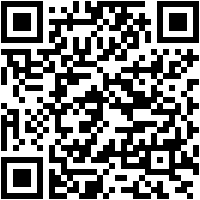
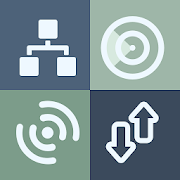
Analizator sieci
Programista: Jiri Techet
Wtedy po raz pierwszy uruchomimy aplikację i będziemy mieli taki ekran.
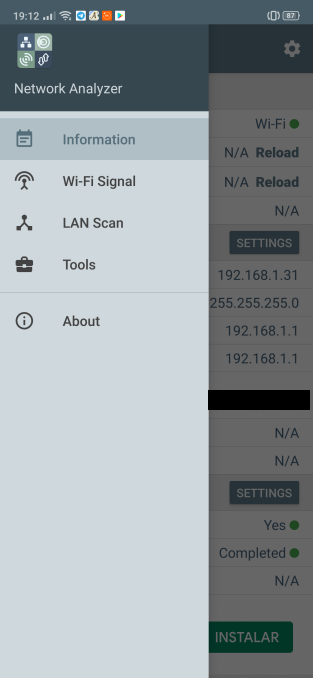
Jeśli klikniemy sygnał Wi-Fi, aplikacja poprosi nas o nadanie autoryzacji do prawidłowego działania, w szczególności poprosi nas o autoryzację lokalizacji, w najnowszych wersjach Androida konieczne jest posiadanie tej autoryzacji, a także włączenie GPS.
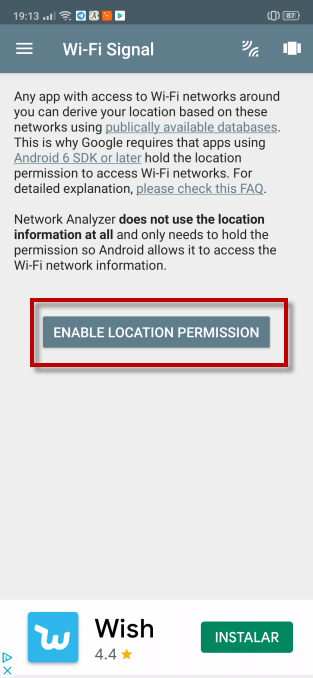
Prosi nas o pozwolenie na lokalizację, a my mu udzielimy pozwolić ten Tego typu aplikacje, takie jak Network Analyzer, są często używane do pełnego wykorzystania wszystkich jego funkcji.
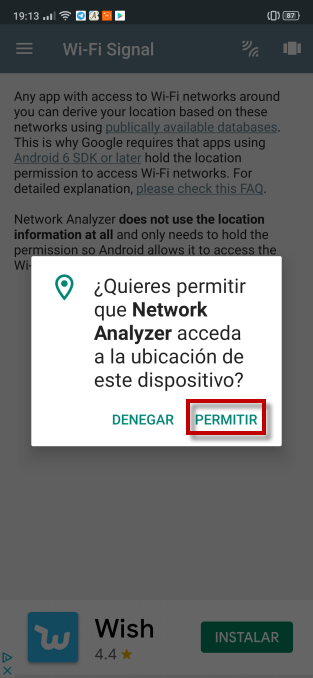
Będziemy mieli teraz dostęp do sygnału Wi-Fi, który pokazuje nam wszystkie dostępne sieci. Zapewnia nam nazwę sieci, szyfrowanie, adres MAC, siłę sygnału i inne.
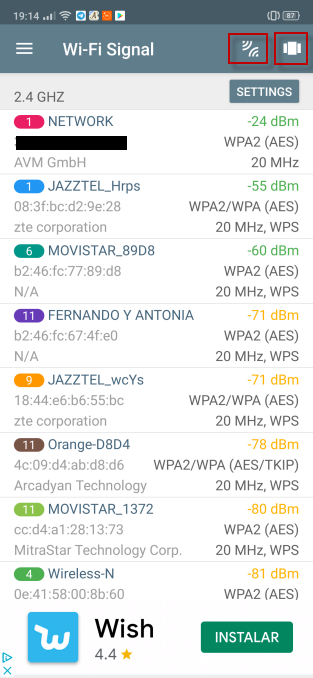
Lewy przycisk z czerwoną obwódką pozwoli nam wybrać między pasmem 2,4 GHz i 5 GHz. Jeśli chodzi o prawy przycisk, to pozwoli nam wybrać między tekstem a wykresem. Początkowo pojawia się w tekście i w sieci 2,4 GHz, jak pokazano na powyższym obrazku.
Jeśli naciśniemy przycisk wykresu, otrzymamy reprezentację sieci, którą mamy w zakresie 2,4 GHz.
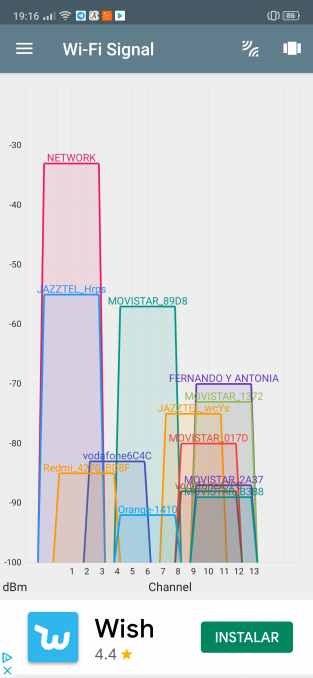
Byłby to format tekstowy z otaczającymi nas sieciami 5 GHz.
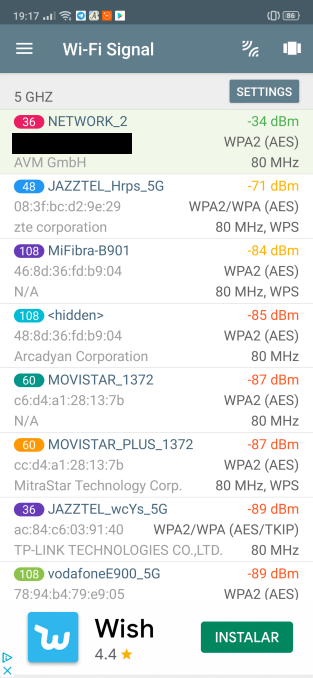
I wreszcie sygnał Wi-Fi byłby graficzną reprezentacją sieci 5 GHz.
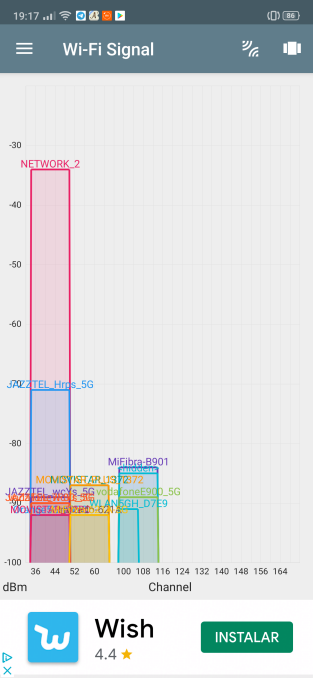
Następnym punktem, którym należy się zająć, jest skanowanie sieci LAN, który wykona bardzo kompletne skanowanie naszej sieci lokalnej.
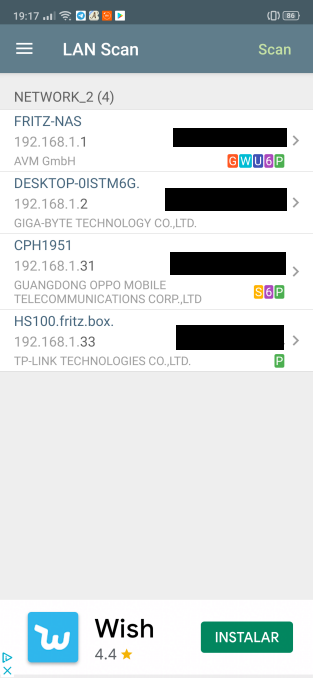
Tutaj widzimy router, komputer stacjonarny, smartfon i inteligentną wtyczkę. Jak widać, producent poprawnie zidentyfikował MAC (usunięty) i jego adres IP. Z głównego menu Network Analyzer pod adresem Mechanizm, teraz nadszedł czas, aby skorzystać z szeregu narzędzi i porozmawiać o tym jako pierwszy Świst ten
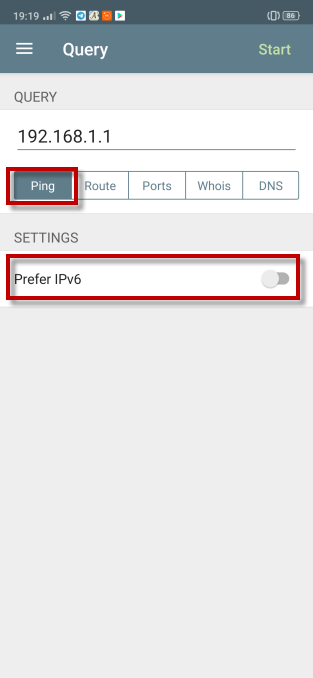
Zanim zacznę, chciałbym zaznaczyć, że można aktywować następujące narzędzia: Preferuj IPv6 jeśli pracujesz w sieciach z tym protokołem. W przeciwnym razie wpisujesz adres IP i zostawiasz go Zasada zacznij pingować.
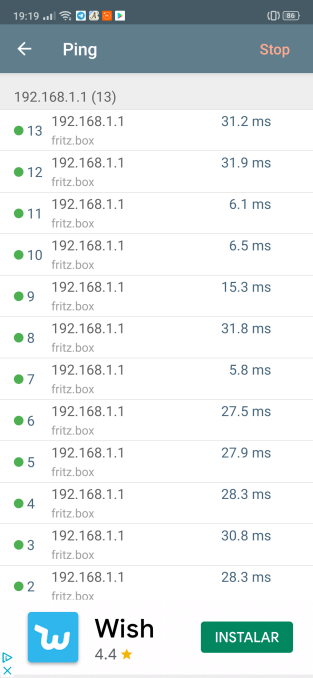
Otrzymałem wyniki odpowiedzi ping między 6 a 31 ms. Poniżej znajduje się a Trasa do wykorzystania do stworzenia Traceroute, najpierw wprowadzamy podany przez nas adres IP Zasada ten
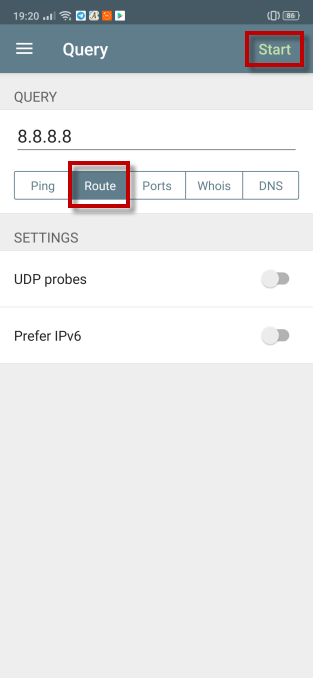
Oto wyniki, które otrzymaliśmy Traceroute ten
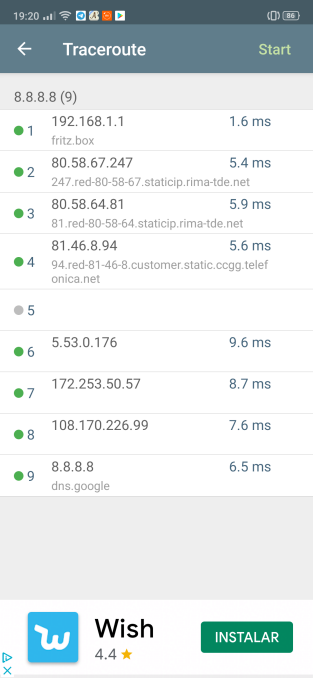
Wybrany adres IP to 8.8.8.8, jeden z serwerów DNS Google, a rezultatem jest 9 kroków, aby się tam dostać. Następnym narzędziem jest porty co pozwoli nam na analizę portów.
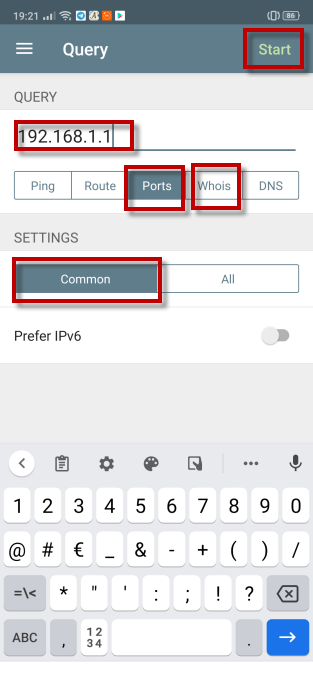
W Ustawieniach możemy wybierać między Pospolity że analiza dotyczy tylko najpopularniejszych portów lub DO NAS jeśli chcemy to zrobić ze wszystkimi. Oto wyniki skaner drzwi Dostałem z routera:
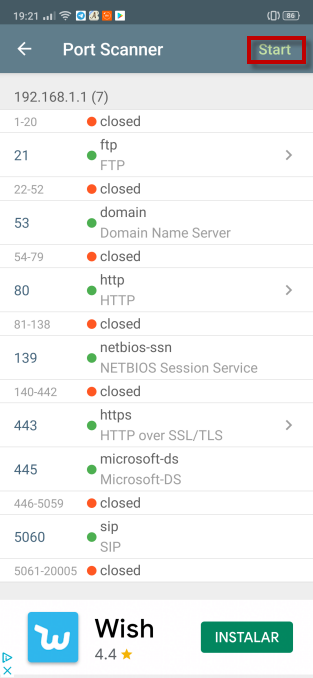
Z narzędziem Kto jest , możemy wiedzieć, kto jest właścicielem adresu IP. W tym przypadku widzimy, że pochodzi od Google.
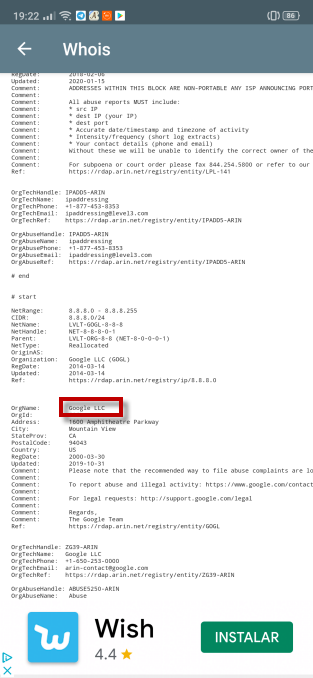
Aby zamknąć aplikację Network Analyzer, zamkniemy sekcję DNS ten Wpisz IP 8.8.8.8 i kliknij Zasada ten
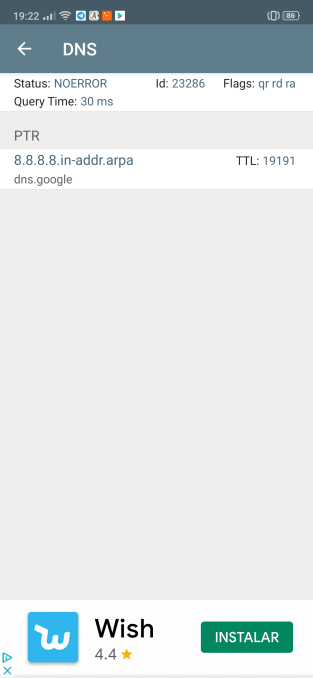
Jak widać, potwierdza to, że jest to jeden z serwerów DNS Google, jak można by się spodziewać.
Jak widać, aplikacja Network Analyzer jest niezbędna dla każdego administratora sieci, ponieważ integruje dużą liczbę narzędzi do kontroli sieci, analizy portów, a także jest kompatybilna z sieciami WiFi.